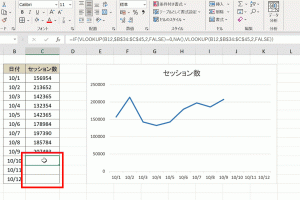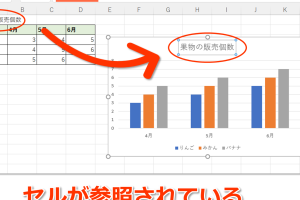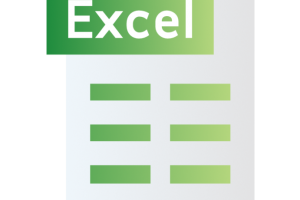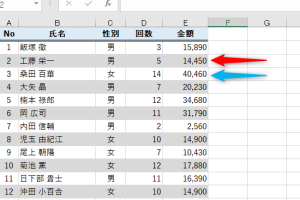excel オートシェイプ 図形を自由に操る簡単テクニック
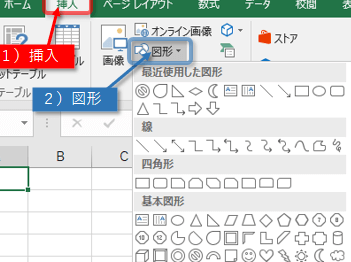
Excelのオートシェイプ機能を使いこなせていますか?図形を自由に操ることができれば、プレゼンテーションや報告書の質が格段に向上します。この記事では、オートシェイプをより効果的に利用するための簡単なテクニックをご紹介します。図形の作成から編集、配置まで、初心者でも簡単に実践できるコツを解説していきます。オートシェイプの新たな可能性を引き出し、あなたの作業効率を飛躍的に向上させましょう。具体的には、図形の操作やフォーマット変更のコツを詳しく見ていきます。
Excelオートシェイプの基本的な使い方
Excelのオートシェイプ機能を使えば、図形を簡単に作成し、自由に操ることができます。オートシェイプは、プレゼンテーションや報告書の作成に役立ちます。ここでは、オートシェイプの基本的な使い方と、図形を自由に操るためのテクニックを紹介します。
オートシェイプの挿入方法
オートシェイプを挿入するには、まず「挿入」タブをクリックし、「図形」を選択します。すると、様々な図形の種類が表示されるので、必要な図形を選択して挿入します。例えば、矢印や四角形、円など、様々な図形を挿入することができます。 オートシェイプを挿入する際のポイントは以下の通りです。
- 図形の種類を選択する際は、目的に応じて適切な図形を選ぶことが重要です。
- 図形のサイズは、挿入後に自由に変更することができます。
- 図形の色やスタイルも、挿入後に変更することができます。
オートシェイプの編集方法
オートシェイプを挿入した後は、図形を編集することができます。図形のサイズを変更するには、図形のハンドルをドラッグします。また、図形の色やスタイルを変更するには、「書式」タブを使用します。例えば、塗りつぶしや線のスタイルを変更することができます。 オートシェイプを編集する際のポイントは以下の通りです。
- 図形のサイズを変更する際は、Shiftキーを押しながらドラッグすると、縦横比を維持したままサイズ変更できます。
- 図形の色を変更する際は、テーマカラーを使用すると、統一感のあるデザインになります。
- 図形のスタイルを変更する際は、図形の書式設定を使用すると、詳細な設定が可能です。
オートシェイプの配置と整列
複数のオートシェイプを配置する際は、図形を整列させることができます。図形を整列させるには、「書式」タブの「整列」機能を使用します。例えば、左揃えや上下中央揃えなど、様々な整列方法があります。 オートシェイプを配置する際のポイントは以下の通りです。
- 図形を整列させる際は、ガイドを使用すると、正確な位置に配置できます。
- 図形を重ねる際は、重なり順を調整することができます。
- 図形をグループ化する際は、グループ化機能を使用すると、複数の図形を一つの単位として扱うことができます。
オートシェイプの結合と分割
複数のオートシェイプを結合したり、分割することができます。図形を結合するには、「書式」タブの「結合」機能を使用します。例えば、結合や交差など、様々な結合方法があります。 オートシェイプを結合する際のポイントは以下の通りです。
- 図形を結合する際は、結合方法を選択することができます。
- 図形を分割する際は、分割機能を使用すると、図形を複数の部分に分割できます。
- 図形を結合または分割する際は、元に戻す機能を使用すると、操作をキャンセルできます。
オートシェイプの高度なテクニック
オートシェイプをさらに活用するには、高度なテクニックを使用することができます。例えば、図形の変形や図形の回転など、様々なテクニックがあります。 オートシェイプを高度に活用する際のポイントは以下の通りです。
- 図形を変形する際は、変形機能を使用すると、自由に図形を変形できます。
- 図形を回転する際は、回転機能を使用すると、図形を回転させることができます。
- 図形を3D化する際は、3D書式を使用すると、図形に立体感を出すことができます。
詳細情報
オートシェイプとは何ですか?
オートシェイプは、図形や線、テキストボックスなどを作成するための便利なツールです。Excelで使用でき、プレゼンテーションや報告書をより視覚的に魅力的にするために役立ちます。
オートシェイプの使い方を教えてください。
オートシェイプを使用するには、まず挿入タブを開き、図形を選択します。次に、作成したい図形を選択し、ワークシート上でドラッグしてサイズを調整します。さらに、書式タブで色やスタイルを変更できます。
オートシェイプのサイズや位置を調整する方法は?
オートシェイプのサイズを調整するには、ハンドルをドラッグします。また、位置を調整するには、図形をドラッグして移動できます。さらに、整列ツールを使用して、複数の図形を整列させることもできます。
オートシェイプにテキストを追加できますか?
はい、オートシェイプにテキストを追加できます。図形を右クリックし、テキストの編集を選択します。次に、テキストを入力し、フォントやサイズを変更できます。さらに、テキストの配置を調整して、図形内のテキストの位置を変更できます。